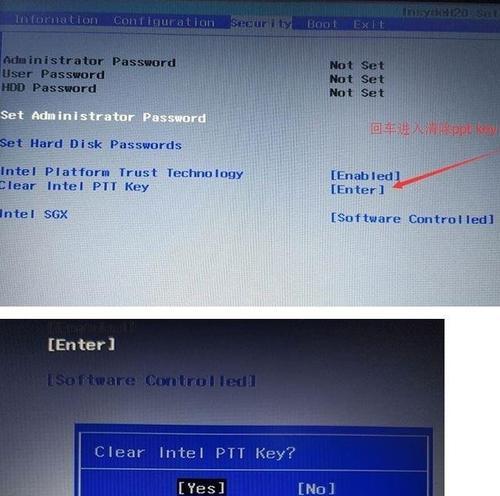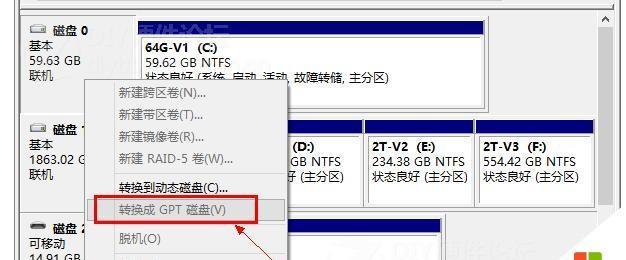在使用Windows10操作系统的过程中,为了保护个人隐私和数据安全,设置一个开机密码是很重要的。本文将详细介绍如何设置Win10开机密码,以及每个步骤的具体操作。

了解Win10开机密码的重要性
Win10开机密码是一种安全措施,可以确保只有授权的用户可以访问计算机。设置开机密码可以防止未经授权的人物访问您的个人文件和隐私。
步骤1:进入“设置”选项
点击Windows10任务栏右下角的“开始”按钮,然后选择“设置”图标,进入系统设置界面。
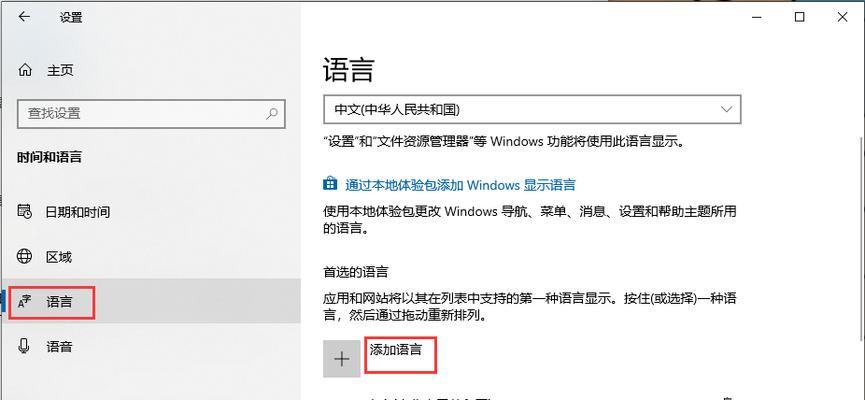
步骤2:选择“账户”选项
在系统设置界面中,点击“账户”选项,可以找到所有与用户账户相关的设置选项。
步骤3:选择“登录选项”
在“账户”选项中,点击“登录选项”,这里可以进行登录方式的相关设置。
步骤4:设置Win10开机密码
在“登录选项”页面中,点击“密码”选项卡,然后点击“添加”按钮,按照提示输入您想要设置的开机密码。

步骤5:确认密码设置
在确认密码设置界面,重新输入您刚刚设置的密码,以确保没有输入错误。
步骤6:设置密码提示
在设置密码提示页面,可以输入一个提示,以便在您忘记密码时能够帮助您回忆起来。
步骤7:完成设置
点击“下一步”按钮,然后系统将提示您已成功设置了Win10开机密码。
修改Win10开机密码
如果您需要修改已经设置的开机密码,只需回到“登录选项”页面,点击“更改”按钮,按照提示进行修改即可。
删除Win10开机密码
如果您不再需要使用开机密码,可以回到“登录选项”页面,点击“更改”按钮,并选择“不要求密码”选项。
忘记Win10开机密码怎么办
如果您忘记了设置的开机密码,可以在登录页面点击“重置密码”链接,然后按照系统提示进行操作。
Win10开机密码的安全性建议
为了保护您的个人隐私和计算机安全,建议您选择强密码,并定期更换开机密码。
开机密码的限制和注意事项
Win10开机密码有一些限制和注意事项,比如密码长度、特殊字符的使用等,请在设置时注意相关提示。
Win10开机密码的重要性和作用
Win10开机密码是保护个人隐私和计算机安全的重要工具,合理设置和使用开机密码可以有效防止未经授权的访问。
通过本文的步骤介绍,您已经了解如何设置和管理Win10开机密码。请记住,合理设置和使用开机密码是保护您的计算机和个人隐私的重要措施。